既存のネットワークスキャナの設定内容を変更したい。
すでに登録されているネットワークスキャナの設定内容を変更するには、
「ネットワークスキャナツールLite」の「スキャナ」画面で、変更したいネットワークスキャナを選んで[プロパティ(P)]を押します。
*設定はPC側からの操作になります。
①「ネットワークスキャナツールLite」を起動してください。
■起動方法はこちら
②「ネットワークスキャナツールLite」画面が表示されますので、[スキャナ]タブを押してください。
③変更したいネットワークスキャナ(例:192.168.11.10)を選択し、[プロパティ(P)]を押してください。
④ 「ネットワークスキャナのプロパティ」画面が表示されますので、「ネットワークスキャナ名」欄に新しい名前を入力し、[OK]を押してください。
例:「SHARP-MFP」
⑤「ネットワークスキャナツールLite」画面に戻りますので、「検知されたネットワークスキャナ」欄に変更したプロファイル名が表示されていることを確認し、[適用(A)]を押してください。
⑥ 「ネットワークスキャナツールLife」画面で、[OK]を押してください。
「ネットワークスキャナツールLife」が終了します。
「ネットワークスキャナツールLite」の「スキャナ」画面で、変更したいネットワークスキャナを選んで[プロパティ(P)]を押します。
*設定はPC側からの操作になります。
操作ステップ
①「ネットワークスキャナツールLite」を起動してください。
■起動方法はこちら
②「ネットワークスキャナツールLite」画面が表示されますので、[スキャナ]タブを押してください。
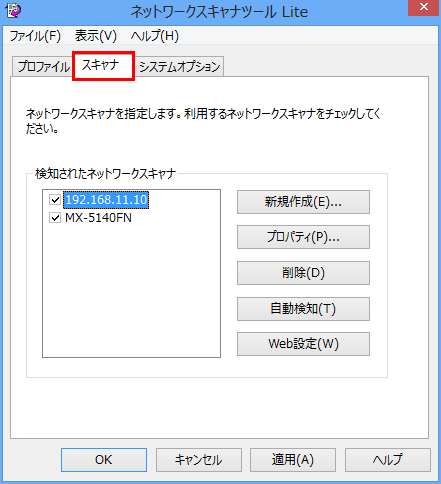
③変更したいネットワークスキャナ(例:192.168.11.10)を選択し、[プロパティ(P)]を押してください。
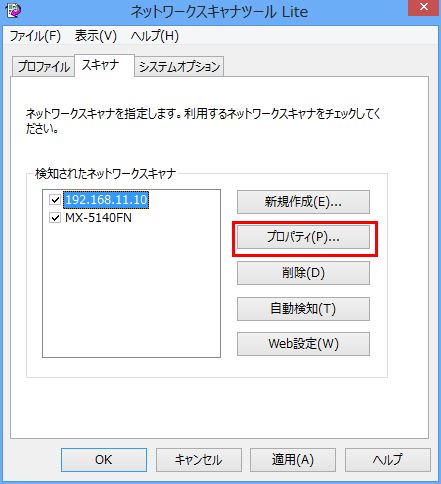
④ 「ネットワークスキャナのプロパティ」画面が表示されますので、「ネットワークスキャナ名」欄に新しい名前を入力し、[OK]を押してください。
例:「SHARP-MFP」

⑤「ネットワークスキャナツールLite」画面に戻りますので、「検知されたネットワークスキャナ」欄に変更したプロファイル名が表示されていることを確認し、[適用(A)]を押してください。
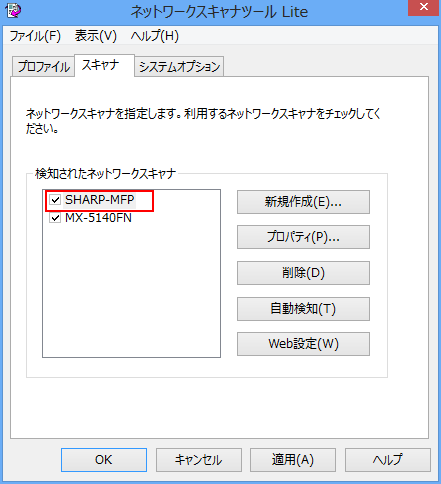
⑥ 「ネットワークスキャナツールLife」画面で、[OK]を押してください。
「ネットワークスキャナツールLife」が終了します。